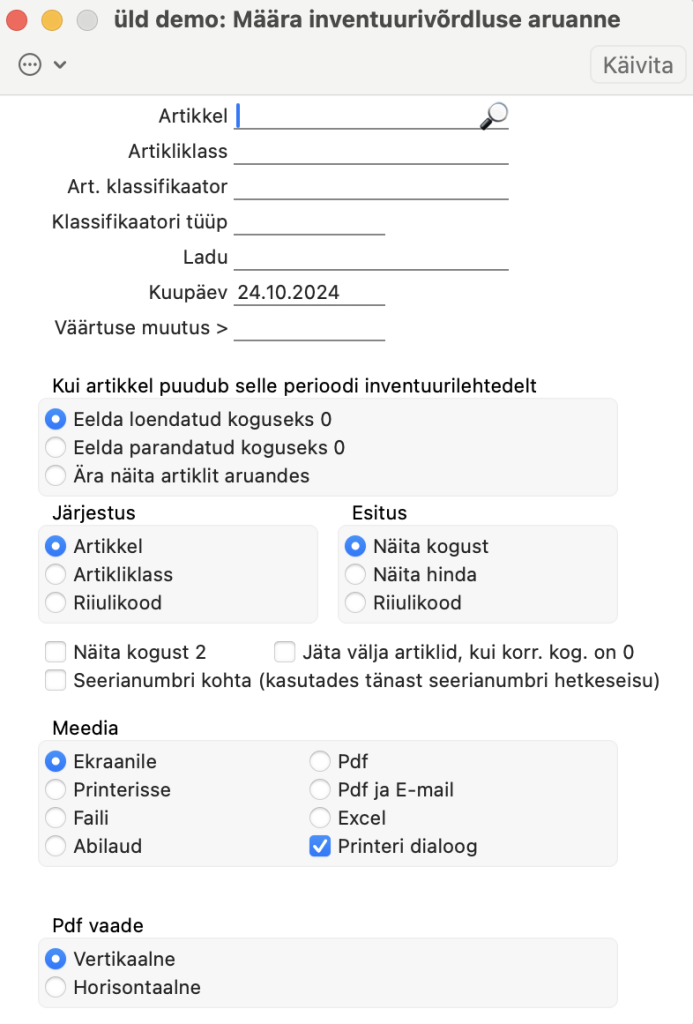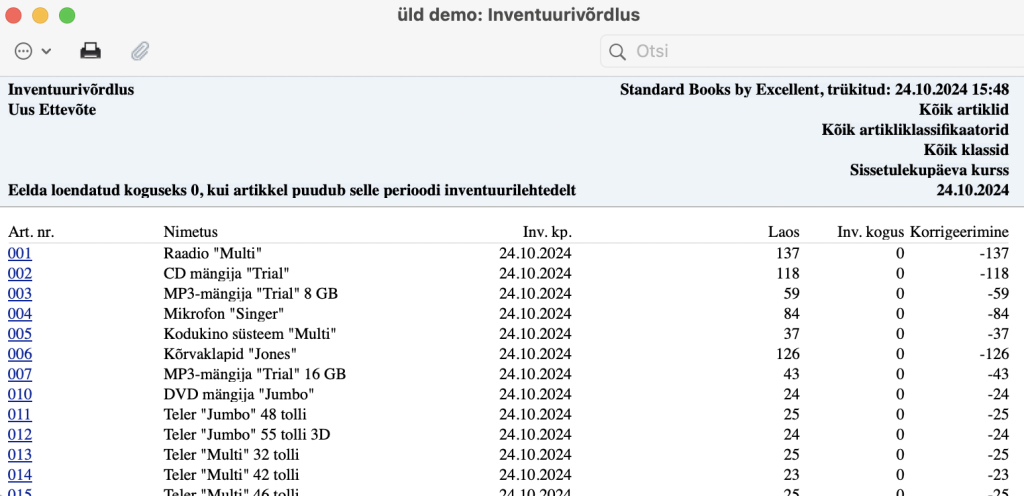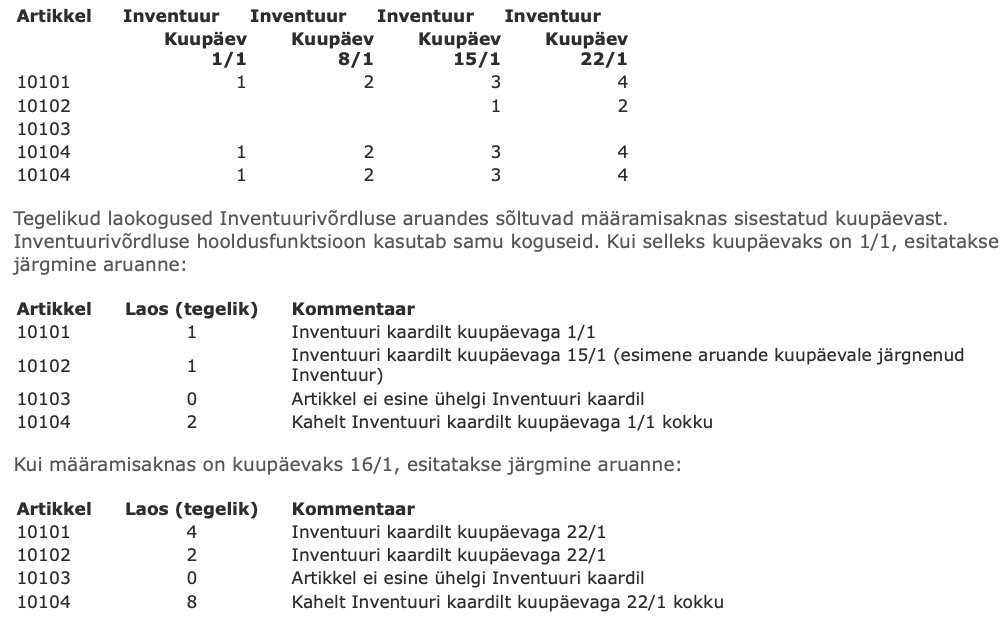Uuendatud 02. jaanuar 2025
Milleks kasutatakse aruannet “Inventuurivõrdlus”?
Moodul Logistika > Aruanded > Inventuurivõrdlus
See aruanne näitab erinevusi programmi sisestatud laodokumentide ja viimase inventuuri loetud tulemuste vahel. Inventuuride registrisse sisestatud tulemusi saad kontrollimiseks välja trükkida, kasutades just seda aruannet. Aruandest nähtuvad laoerinevused saad korrigeerida Laomahakandmiste, Laosissetulekute või Laoliikumistega.
Artikkel
Sisesta Artiklikood või koodide vahemik, kui soovid aruannet teatud Artiklite kohta. Näidatakse vaid Laoartiklid (ei näidata Tavalisi, Teenus- ega Struktuurartikkel tüüpi artikleid).
Artikliklass
Sisesta Artikliklassi kood, kui soovid aruannet kõigi teatud Klassi kuuluvate Laoartiklite kohta.
Art. klassifikaator
Võid tellida aruande vaid teatud Artikliklassifikaatorit kandvate Artiklite kohta. Kui jätad välja tühjaks, näidatakse aruandes kõik Artiklid, nii Klassifikaatoriga kui ilma. Kui sisestad mitu komadega eraldatud Klassifikaatorit, kaasatakse aruandesse vaid määratud Klassifikaatorite kombinatsiooni kandvad Artiklid. Kui sisestad mitu plussmärgiga eraldatud Klassifikaatorit, kaasatakse aruandesse kõik Artiklid, mis kannavad vähemalt ühte määratud Artikli Klassifikaatoritest. Kui sisestad Klassifikaatori ette hüüumärgi, ei kaasata aruandesse vaid neid Artikleid, mis kannavad seda Klassifikaatorit.
- Klassifikaatori tüüp
- Sisesta Klassifikaatori tüüp, kui soovid aruandes näha antud tüüpi Klassifikaatoreid kandvaid Artikleid. Kui jätad välja tühjaks, kaasatakse kõik Artiklid, nii Klassifikaatoriga kui ilma. Kui sisestad mitu komadega eraldatud tüüpi, kaasatakse aruandesse ükskõik millist valitud tüüpi Klassifikaatorit kandvad Artiklid.
- Ladu
- Kui soovid aruannet teatud Lao kohta, sisesta Lao kood.
- Kuupäev
- Aruandes võrreldakse siin määratud kuupäeva laoseise kogustega sama päeva Inventuuri kaardilt või kaartidelt. Kui see väli on tühi, esitatakse hetkeseisu aruanne. Kui sisestad kuupäeva, mille kohta Inventuuri kaarti ei leidu, esitatakse aruanne esimese sellele kuupäevale järgnenud Inventuuri kuupäevaga. Kui määratud kuupäevast hilisema kuupäeva kohta Inventuuri kaarti ei ole, eeldatakse, et tegelikud laokogused on null. Kui määrad kuupäeva, mille kohta on mitu Inventuuri kaarti ning sama Artikkel figureerib mitmel kaardil, liidetakse nendel toodud tegelikud kogused kokku. Ära määra tulevast kuupäeva.
Väärtuse muutus >
Kui soovite, et aruandesse kaasatakse ainult need kaubad, mille laoseis ja loetud kogus erinevad ja selle erinevuse väärtus on suurem kui teatud summa, sisestage see summa siia. Erinevuse väärtus arvutatakse, kasutades kauba omahinda (erinevus * omahind). Kui soovite, et aruandes näidataks ka erinevuse väärtus, valige allolev valik “Näita hinda”. Kui mõnede kaupade erinevused on suured, saate selle välja abil koostada aruande, mis näitab ainult neid kaupu. Saate siis aruande põhjal neid kaupu uuesti üle vaadata.
- Esitus:
- Näita hinda
- Märgi see valik, kui soovid, et aruandes näidataks Ostuhinnad (Artiklikaardi Kulude vahelehelt). Näidatakse nii ühiku Ostuhind kui Ostuhind kokku (ühiku Ostuhind korrutatud laokogusega).
- Kui artikkel puudub selle perioodi inventuurilehtedelt:
- Laos olev kaup kaasatakse aruandesse, kui see vastab ülaltoodud kriteeriumidele ja vastab mõnele järgmistest nõuetest:
- – see eksisteerib vähemalt ühel kindlaksmääratud kuupäeva Inventuurilehel;
– see eksisteerib Inventuurilehel, mis on hilisem kui määratud kuupäev;
– seda ei eksisteeri ühtegi Inventuurilehel määratud kuupäeval või hiljem, kuid teie programmis on see laoseisus määratud kuupäeval.
Valige üks nendest valikutest, et määrata, kuidas aruandes näidata kaupa, mis kaasatakse ainult seetõttu, et see vastab punktile (3) ülal.- Eelda loendatud koguseks 0 (null)
- Artikli tegelik laokogus leitakse Inventuuri kaardilt (alustades otsimist ülal määratud kuupäevast alates edasi). Kui Artiklit ühelgi Inventuuril ei ole, eeldatakse, et antud Artiklit laos ei ole, ja kui arvestuslik laokogus on suurem kui null, näed aruandes, et kogu koguse mahakandmiseks tuleks koostada Laomahakandmine. Märgi see valik, kui Inventuur sisaldab kõiki Laoartikleid (viid läbi täieliku inventuuri).
Kui valite selle valiku, eeldatakse, et kauba loetud kogus, mis on teie programmis laoseisuna märgitud, kuid mida Inventuuri kaardil ei ole, on null. Teisisõnu, see valik eeldab, et te ei sisestanud kaupa Inventuuri dokumendile, kuna loenduse ajal ei leitud ühtegi ühikut. Aruanne soovitab seejärel luua Laomahakandmise, kustutades programmis nähtavad kogused. Kasutage seda valikut, kui olete läbi viinud täieliku inventuuri selle lao kohta (mitte osalise).
- Eelda parandatud koguseks 0 (null)
- Artikli tegelik laokogus leitakse Inventuuri kaardilt (alustades otsimist ülal määratud kuupäevast alates edasi). Kui Artiklit ühelgi Inventuuril ei ole, eeldatakse, et antud Artikli tegelik ja arvestuslik laokogus on mõlemad null. Aruandes näidatakse, et laoseisud on õiged. Kasuta seda valikut, kui inventuur pole lõpule viidud ning seepärast ei soovi sa näha veel inventeerimata Artiklite laoseisu vigu.
Kui valite selle valiku, eeldatakse, et artikkel, mida ei ole Inventuuri kaartide hulgas, ei oma koguselisi erinevusi, mistõttu ei ole vaja teha korrigeerimist (st ei ole vaja sisestada ei Laomahakandmist ega Laosissetulekut). Seda valikut võite kasutada juhul, kui inventuuri protsess ei ole veel lõpetatud ja te ei soovi näha erinevusi kaupade puhul, mida te veel ei ole loendanud.
- Ära näita artiklit aruandes
- Kui eelmise valikuga esitatakse aruandes ka eeldatavate nullkogustega Artiklid, siis selle valikuga jäetakse sellised Artiklid aruandest välja.
See valik on sarnane ülaltoodud teisele valikule. Kui eelmine valik näitab korrigeerimise kogust 0 (null), mida Inventuuride hulgas ei ole, siis see valik siin jätab artikli aruandest täielikult välja. Teine võimalus kauba aruandest välja jätmiseks on valida valik “Eelda parandatud koguseks 0” koos alloleva valikuga “Jäta välja artiklid, kui korr. kog. on null”. Seda valikut võite taas kasutada juhul, kui inventuur ei ole veel lõppenud, et lihtsustada aruannet.
- Järjestus
Kasutage neid valikuid, et määrata, kas soovite, et artiklid aruandes oleksid loetletud artiklikoodi järjekorras, artikliklassi järjekorras või riiulikoodi järjekorras.
Esitus
Kasutage neid valikuid, et määrata, millist teavet aruandes kuvada. Kõigil juhtudel, kui aruandes kuvatakse positiivne korrigeerimiskogus, peaksite selle kauba jaoks koostama Laosissetuleku, et viia laoseis loetud koguseni. Kui korrigeerimiskogus on negatiivne, peaksite looma Laomahakandmise, et viia laoseis loetud koguseni.
Näita kogust
Iga artikli puhul kuvab see valik loendamise päeva, laoseisu, loetud koguse ja korrigeerimiskoguse (loetud kogus – laoseis). Kui koostate aruande, kasutades allolevat valikut “Seerianumbri kohta”, kuvatakse loendamise peave kõrval täiendavas veerus ka seerianumbrid
Näita hinda
See valik lisab aruandesse Artikli kaardilt “Ostuhind” väärtused. Kuvatakse nii ühiku kui ka kogu väärtuse (ostuhind x laoseis), samuti korrigeerimiste kogusummad (omahind x korrigeerimiskogus)
Riiulikood
See valik on sarnane ülaltoodud “Näita koguseid” valikuga, välja arvatud see, et loendamise päeva veerg asendatakse iga artikli riiulikoodi veeruga.
- Näita kogust 2
- Märgi see valik, kui soovid, et laokogused esitataks erinevates ühikutes. See valik toimib ainult Artiklite puhul, millel on määratus Ühik 2 ja Ühiku koefitsient.
Jäta välja artiklid, kui korr. kog. on 0 (null)
Valige see valik, kui soovite, et erinevusteta artiklid jäetakse aruandest välja (st kaubad, mille loetud kogus ja laoseis on samad). See valik kehtib kõigi artiklite kohta, samas kui ülalolev valik “Ära näita artiklit aruandes” kehtib ainult artiklitele, mis on laoseisus, kuid mida ei ole Inventuuride kaartidel.
Seerianumbri kohta (kasutades tänast seerianumbri hetkeseisu)
See valik määrab, kuidas seerianumbriga artiklid aruandes kuvatakse. Kui te ei vali seda valikut, kuvatakse seerianumbriga kaup aruandes ühe reana, kus on näidatud loetud, laoseisu ja erinevuse kogused, kuid ilma seerianumbriteta. Kui valite selle valiku, loetletakse iga partii ja üksiku ühiku seerianumber eraldi.
Märkus: Kui valite selle valiku, siis iga seerianumbri laoseisu kogus aruandes ei võeta määratud kuupäeva Inventuuri kaardilt. Selle asemel kuvatakse iga seerianumbri praegune laoseis aruande koostamise hetkel. Seega, kui valite selle valiku, peaksite sisestama ülaltoodud kuupäeva väljale tänase kuupäeva ja teil peaks olema Inventuuri kaart, mis sisaldab seerianumbriga artikleid tänase kuupäevaga.
Illustreerimaks kuidas tegelikke koguseid Inventuurivõrdluse aruandes arvutatakse, on kinnitatud järgmised Inventuuri kaardid:
Kui määramisaknas on kuupäev 23. jaanuar või hilisem, siis kõik Loetud kogused on aruande 0 (nullid). Ei eksisteeri 23. jaanuarist uuemat inventuuri kaarti, et saaks koguseid näidata.
Aruanne näitab ühes veerus laoseisu vastavalt sisestatud ja kinnitatud laodokumentidele. Teises veerus näitab inventuuri kaardile sisestatud tulemused. Viimases veerus on näha koguste erinevused.
Selle aruande tulemuste põhjal tuleb programmi sisse viia korrigeerimised Logistika moodulis.
Inventuuride kasutamine, mis on hilisemad kui määratud kuupäev, võib olla kasulik, kui inventuur kestab mitu päeva ja olete sisestanud eraldi Inventuuride iga päeva kohta. Määramisaknas saate sisestada kuupäeva, millal inventuur algas, ja hilisemad Inventuurid kaasatakse aruandesse. Siiski peaksite tagama, et lõpetate ühe perioodi inventuuri enne, kui alustate uue perioodi inventuuri. Näiteks, kui hakkate veebruari laodokumente sisestama enne, kui olete jaanuari inventuurivõrdluse koostanud, võivad veebruaris esmakordselt laoseisu tulnud kaubad ilmuda jaanuari võrdlusse.
Kui koostasite Inventuurid hooldusfunktsiooniga “Koosta inventuuri kaardid” abil, siis iga kauba laoseis aruandes valitakse vastavalt ülaltoodule, võttes laoseisud Inventuuri kaardi veerust “Laos”. Kui sisestasite Inventuuri kaardi ise Inventuuride registrisse, jääb veerg “Laos” tühjaks ja laoseis määratud kuupäeva kohta arvutatakse samal viisil nagu aruandes “Laoseis”.
Inventuri kaardi veeru “Laos” eesmärk on salvestada laoseisud kindlal ajahetkel (ajal, mil inventuur viidi läbi). See muudab laoseisu ja loetud koguste võrdlemise täpsemaks, ilma et oleks vaja laodokumentide töötlemist edasi lükata kuni inventuuriprotsessi lõpuni. Kui Inventuuri kaardil on “Laos” veerg tühi, arvutab funktsioon “Inventuurivõrdlus” laoseisu sama päeva kohta. Kui aga inventuuri ja päeva lõpu vahel on sisestatud laodokumente (nt Lähetused või Laosissetulek), ei pruugi arvutatud laoseis vastata inventuuri hetkele. See võib viia ebatäpse laoseisu ja loetud kogusteni, mille tulemuseks võivad olla valed Laosissetuleku või Laomahakandmise kaardid, mida peate kontrollima ja parandama.